在线升级
|
收藏
1. 适用场景
用户可在页面进行自助在线升级。
2. 权限说明
平台管理员、管理员角色默认可使用该功能。
具备 在线升级 权限点的用户也可使用该功能。
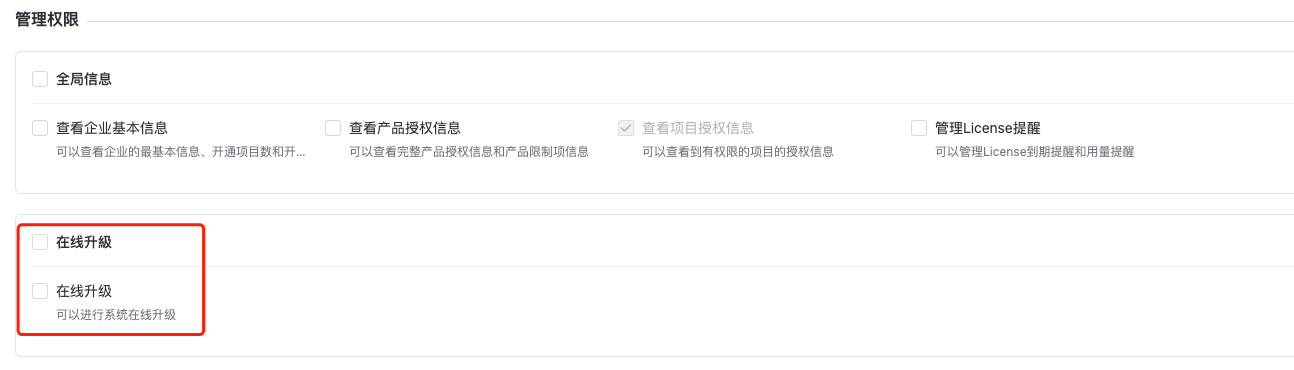
3. 功能介绍
3.1. 升级流程
在线升级流程:
- 升级检测
- 升级配置:选择升级时间与通知方式
- 下载升级包
- 升级执行
3.2. 功能入口
平台管理 > 在线升级

3.3. 复制版本信息
展示当前环境内各产品组件的版本信息,并提供一键复制的能力。

3.4. 升级检测
升级检测步骤将针对当前环境是否具备升级条件进行检测,检测完成后,将以系统通知方式通知到操作人。
若检测通过,则展示当前的升级方案与预计升级时长;
若检测不通过,则提示不通过原因,如想获取更多信息,可提供升级ID,并联系神策技术支持
注意:升级检测结果的有效期为出结果后4小时,需要在有效期内完成下一步 配置并升级

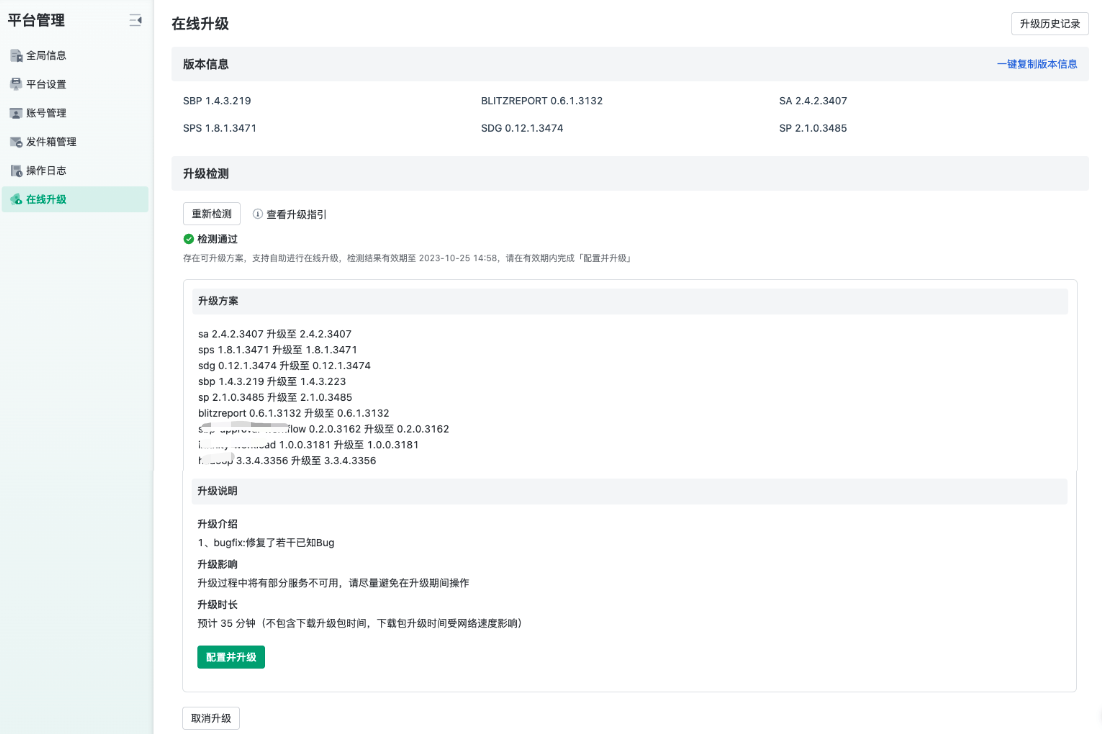
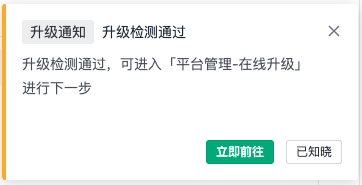
3.5. 升级配置
升级检测通过后,如确认升级方案无误,可继续进行 配置并升级 。
升级配置支持选择升级时间、通知方式。
升级时间支持选择:
- 升级包下载完成后,手动执行升级(用户需手动点击 立即升级 按钮)
- 升级包下载完成后,按照预约时间升级。预约时间的可选范围当前为限定时间,通常为3天内的时间点。为保证能够在升级过程中得到神策技术支持的及时响应,建议在工作时间段(周一至周日08:00-22:00)进行升级
升级通知包括:
- 预约升级通知(当选择升级时间为预约升级时可配置该通知)
- 升级中通知
- 升级成功通知
- 升级失败通知
- 针对每种通知可以配置通知方式(系统通知、邮件通知)、通知人、通知标题、通知内容,如果是预约升级通知,还支持选择通知的时间。注:邮件通知人上限受邮件服务器限制。
配置完成后点击「确认升级」,则保存上述的升级配置,并开始升级包的下载
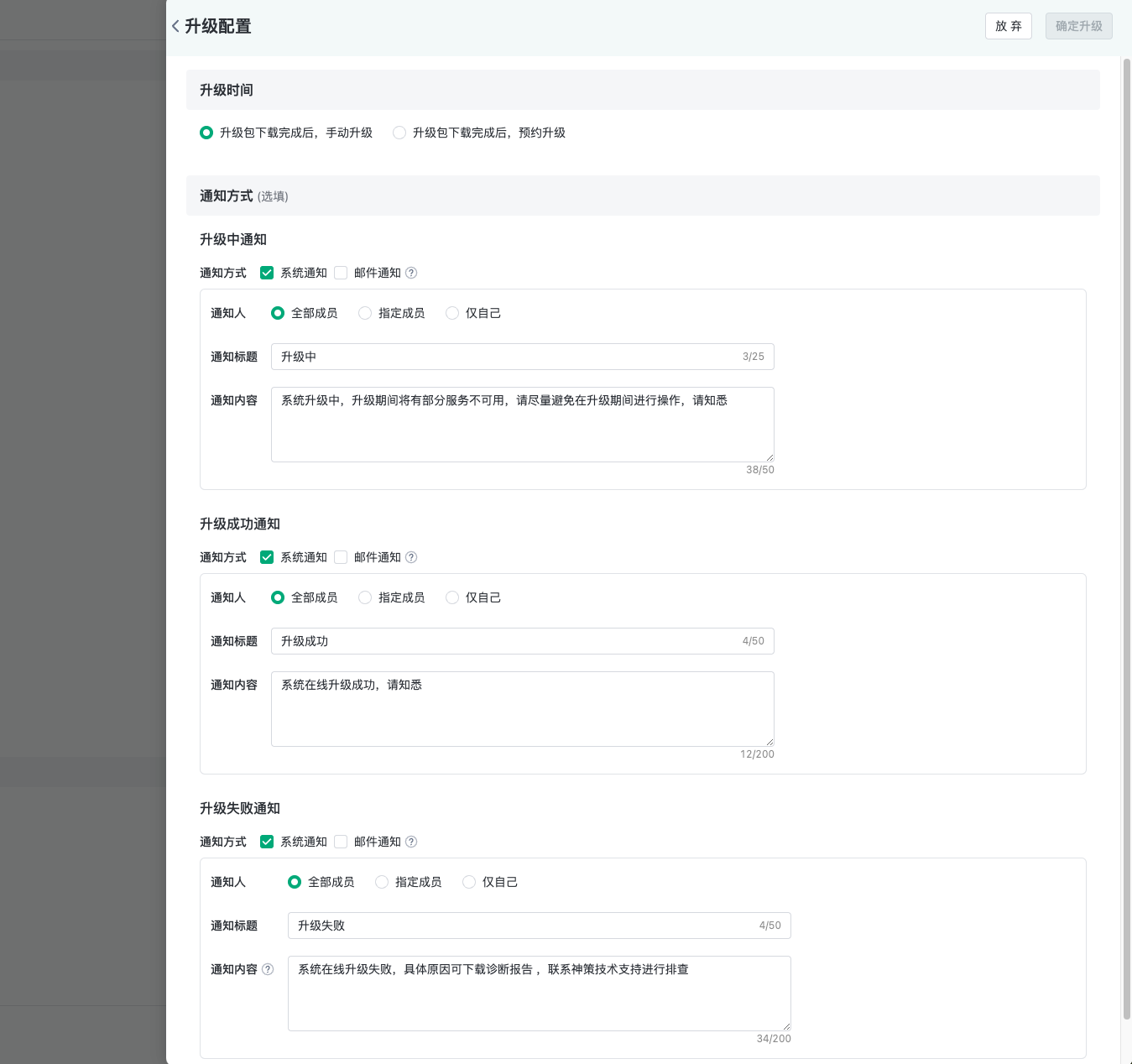
升级中通知的样式为:
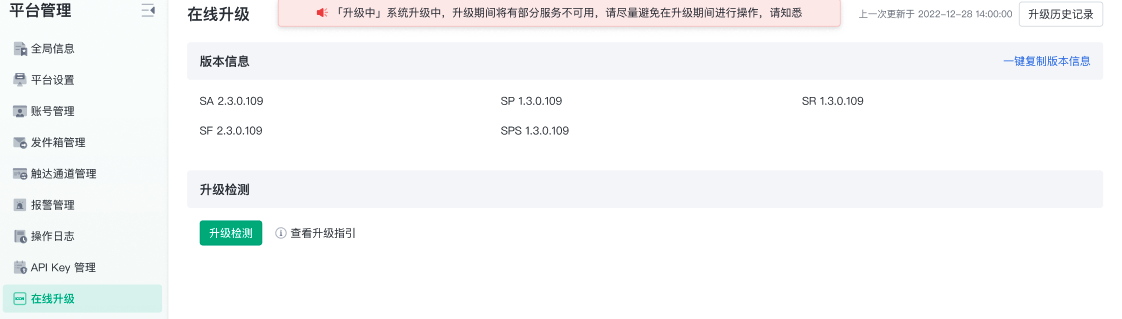
其余升级通知的样式为:
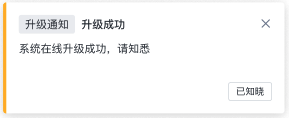
3.6. 升级包下载
升级包下载过程中可查看下载进度、预计剩余时间。可「取消下载」。取消下载后或下载失败后,可进行重试下载。若下载失败,可提供升级ID,并联系神策技术支持
下载结果将通过系统通知的方式通知给操作人。
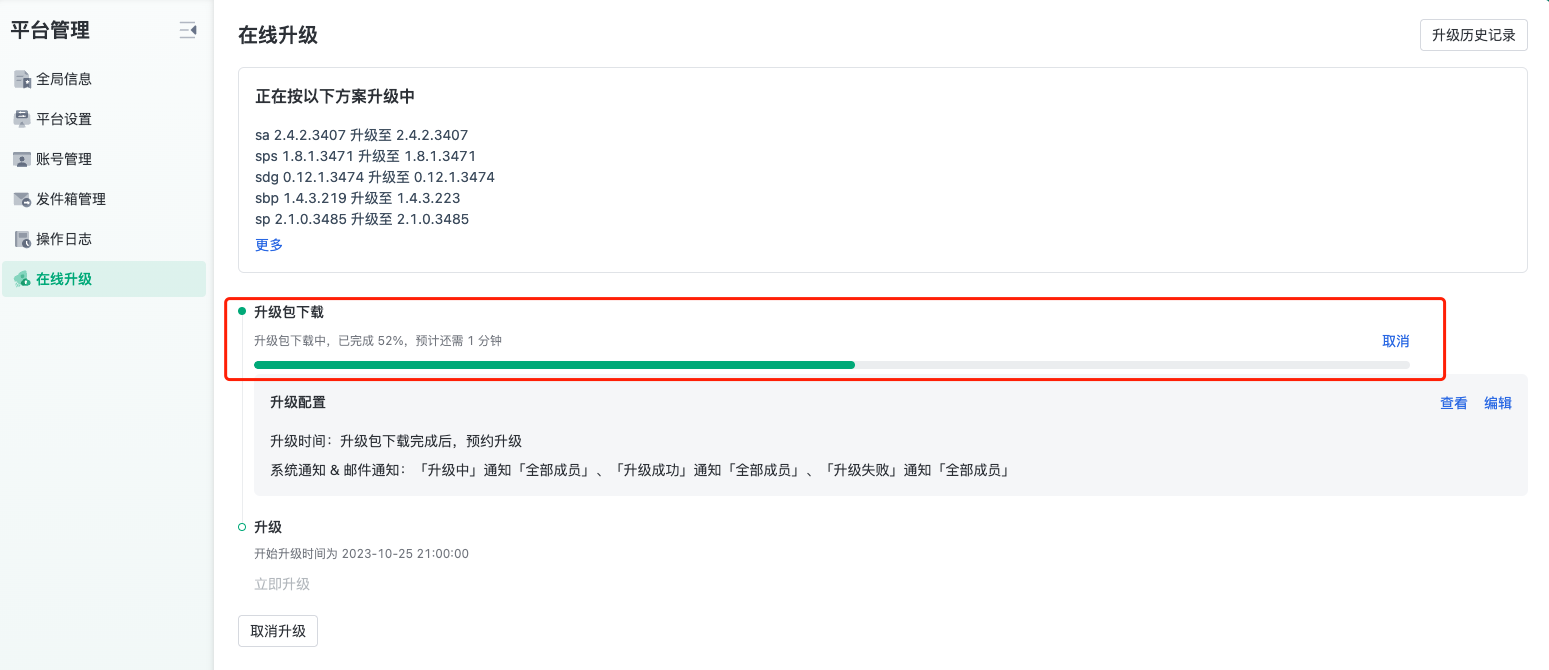
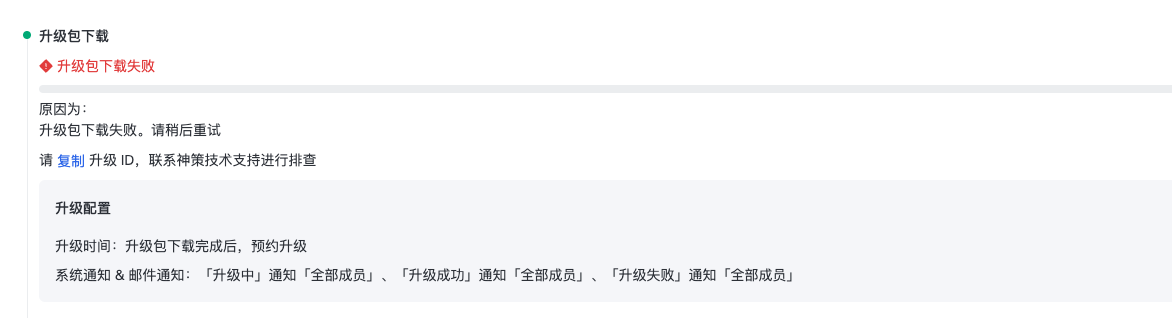
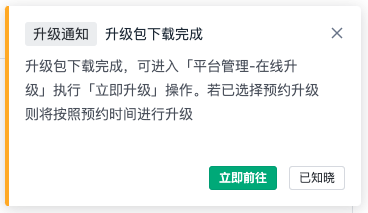
3.7. 执行升级
升级包下载完成后,将按照 升级配置 中选择的升级时间来升级或由用户手动点击 立即升级。
升级中可查看升级进度、预计剩余时间;升级中不可进行 取消升级。
升级结果存在三种情况:1)升级成功;2)升级失败,回滚成功;3)升级失败,回滚失败。
「升级失败,回滚成功」:代表所有组件均成功回滚到升级前版本;
「升级失败,回滚失败」:代表存在部分组件没有回滚成功。
若升级失败,我们将提供诊断报告,可提供升级ID,并联系神策技术支持
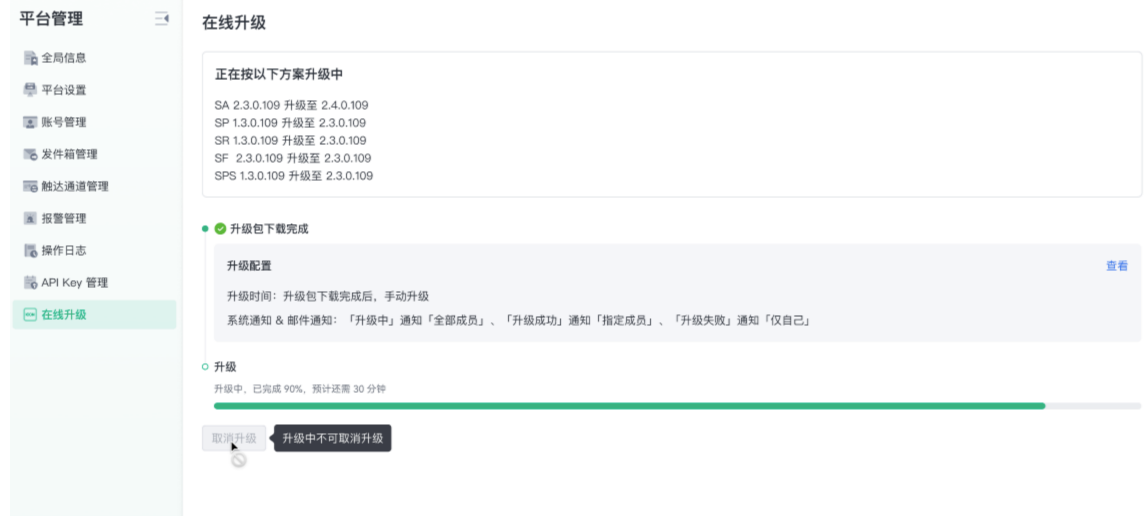

3.8. 升级记录
用户每次执行在线升级,在升级完成后,都会生成一条升级记录。可查看查看每次升级的开始时间、结束时间、升级内容、操作人、升级结果。
注意:由神策运维人员执行的升级记录不会在此处展示

注:本文档内容为神策产品使用和技术细节说明文档,不包含适销类条款;具体企业采购产品和技术服务内容,以商业采购合同为准。
